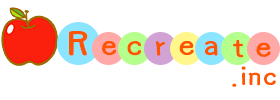コミュニティコンテンツページの作成方法
●基礎ページの作成
①ワードプレスにログイン
②コミュニティコンテンツは固定ページで作成しているので、ダッシュボード内固定ページ一覧から前月分をクリック。
③文章内を全選択し、コピー。
④固定ページから新規追加を選択し、先ほどコピーしたものを貼り付け。
⑤タイトル・中身の文章部分(年月・動画の再生時間など)変更。
⑥右上「Page Restriction」のBlock this pageにチェック。
⑦ページ属性の親を「コンテンツ」へ変更。
⑧保存。
※サイトの編集は、ビジュアルではなくテキストで行うこと。
ビジュアルで行うとテキストに戻した時に余計なタグが入ります。
●動画のリンク(固定ページ→Youtube)
①Youtubeページの動画URLの末尾「https://www.youtube.com/watch?v=○○○○○」の○○の部分を任意の動画のものに全て変更。
②作成した動画のサムネイルをメディアへアップロード。
③メディア内、変更したいサムネイルの画像をクリック→URLをコピー。
④固定ページに戻り、画像タグ内元のURLを削除してからその部分にさきほどコピーしたものを貼り付け。
⑤更新。
●資料の貼り付け
①Xサーバーへアクセスし、ファイルマネージャへログイン。
②xserverWebFTP内右下「ファイル名の文字コード」をUTF-8へ変更。
③lifespan1980.com→public_html→zipfをクリック。
④ファイルのアップロードからアップロードするファイルを選択(アップするファイル名は半角英数字)
⑤アップロード。
⑥コンテンツページへ戻り、<a href=” ”>のURL内先ほどアップロードした任意のファイル名に変更。
●閲覧制限
①ダッシュボード内「UAM」内から「Manage user user groups」をクリック。
②User group name→「20○○.○」、User group description→「公開収録20○○年○月」のグループを作成。
③固定ページ内右下、Accessを先ほど作成したグループのみチェック。
④ダッシュボード内、任意のユーザーをクリックし、User Groupsの閲覧させたいものにチェック→ユーザーを更新。
●リンク
①メディアへコンテンツ用の画像をアップロード。
②コンテンツページ、前月分のタグをコピーし、その上へ貼り付け。
③リンク先と画像のURLを変更。